一、前言
用 Xcode 刷题很久了,习惯了之后还是感觉挺方便的(毕竟是 macOS 上被钦定的编辑器)唯一觉得不爽的就是 Xcode 的代码格式化功能,貌似它只有 Re-indent 这个操作,也就是改改缩进,以至于长期使用 Xcode 后我养成了良好的编码格式习惯(误
自己写的话还行,看其他代码就比较难受。
最后找到了 Clang-format 这个工具,它可以将传入代码自动按照设定好的风格进行格式化并打印到终端中,那么配合大炮机器人和键盘快捷键绑定,就可以在 Xcode 中调用 Clang-format 来格式化代码啦!
二、安装并配置 Clang-format
这里使用的是 homebrew 来安装的
brew install clang-format安装完成后,在用户目录 ~ 添加文件 .clang-format
可以在这个文件中配置代码样式,在 https://clang.llvm.org/docs/ClangFormatStyleOptions.html 可以查看所有的配置选项。
我的风格的这样的
BasedOnStyle: Google
IndentWidth: 4
ReflowComments: false
AllowShortBlocksOnASingleLine: false
AccessModifierOffset: -4
AllowShortFunctionsOnASingleLine: Empty三、配置自动操作
进入自动操作,添加一个「快捷操作」
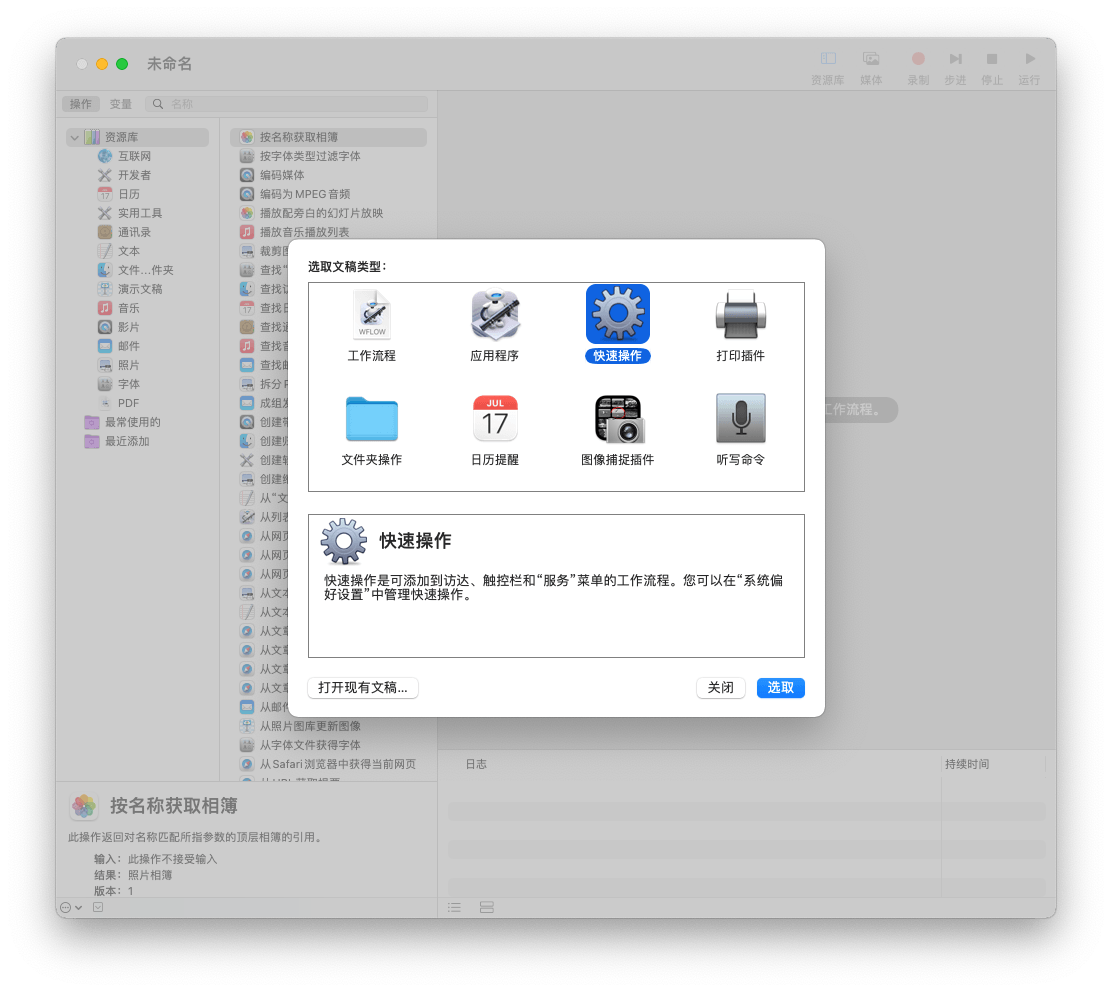
添加「运行 Shell 脚本」

按照下图进行配置
脚本为
export PATH=/usr/local/bin:$PATH
clang-format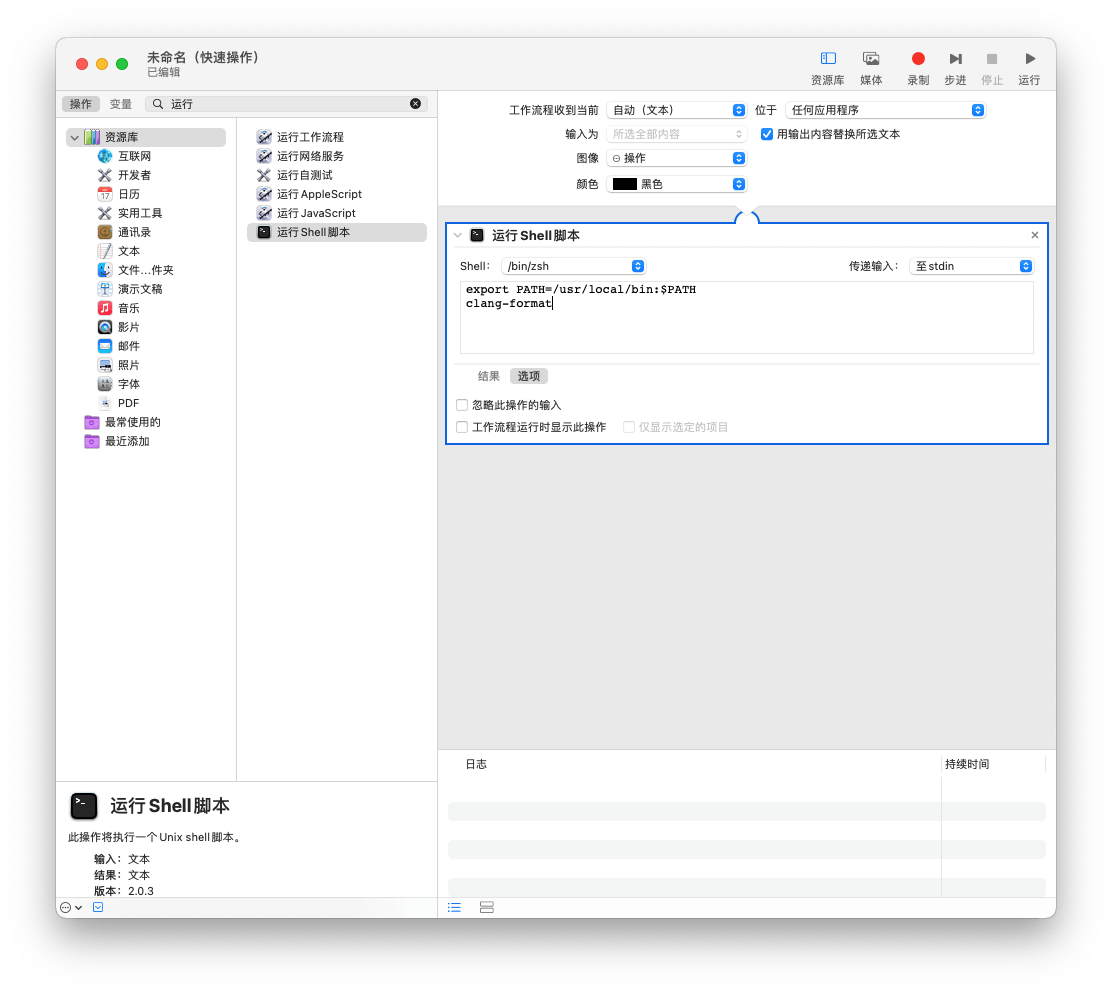
配置完成后,就可以绑定快捷键了。
进入设置->键盘->快捷键->App 快捷键,添加一个快捷键,具体配置如下
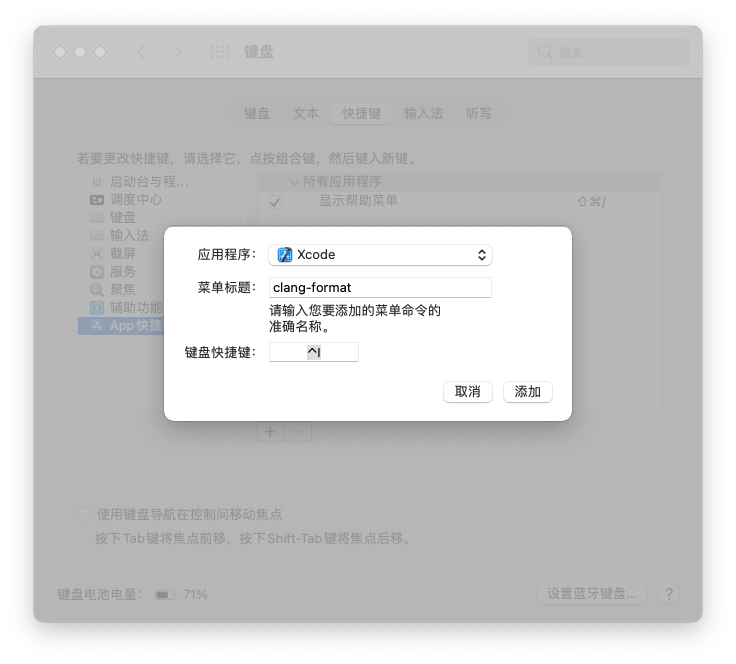
配置完成后,就可以在 Xcode 中愉快的格式化代码了。
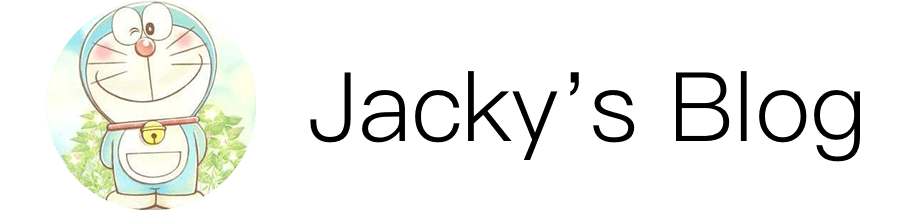
🙏感谢